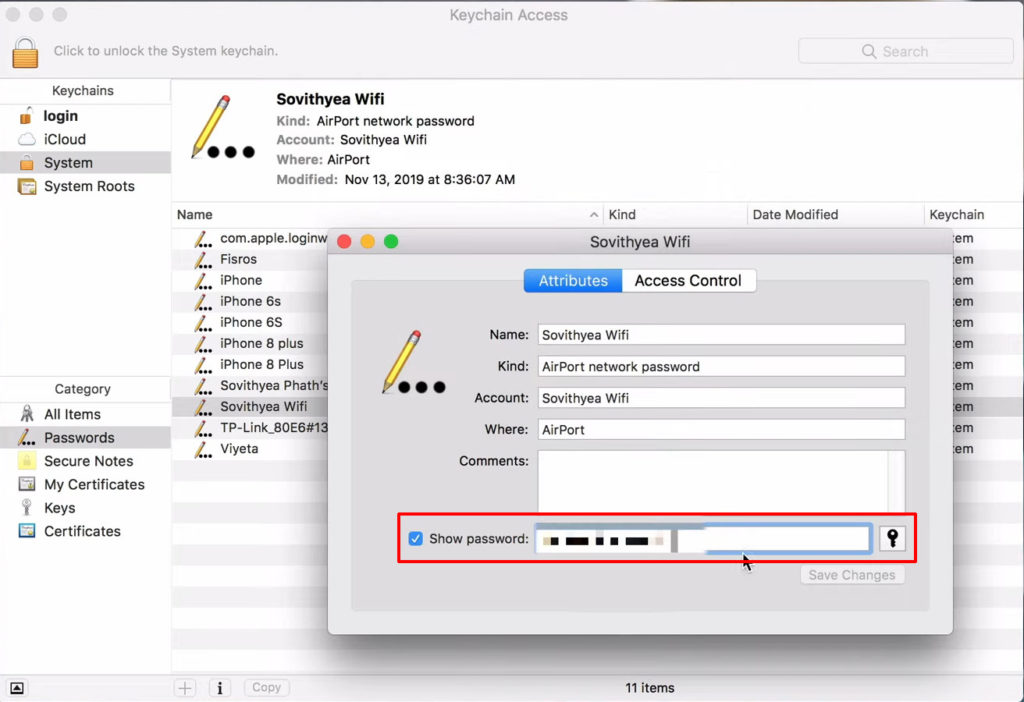Logowanie za pomocą hasła jest prawdopodobnie przestarzałym sposobem na uzyskanie dostępu do programu. W dzisiejszych czasach o wiele łatwiej jest automatycznie zalogować się za pomocą Google, Windows lub Facebooka. Niektóre urządzenia umożliwiają zalogowanie się z odciskiem palca i rozpoznawaniem twarzy.
Tysiąclecia naprawdę lubią tego rodzaju skrót, ale czasami nie zdają sobie sprawy, że potrzebujesz prawdziwego hasła, aby uzyskać dostęp do czegoś. To nadal w przypadku sieci Wi-Fi. Bez wątpienia możesz ustawić automatyczne połączenie, ale są czasy, które potrzebujesz hasła. Na przykład, gdy chcesz podłączyć nowe urządzenie do sieci Wi-Fi, zdecydowanie potrzebujesz hasła.
Istnieje kilka metod, z których można znaleźć hasło Wi-Fi, z którym jesteś podłączony. Czytaj dalej, aby dowiedzieć się, jak.

Znajdź hasło Wi-Fi w systemie Windows
Znalezienie hasła Wi-Fi, do którego jesteś podłączony w systemie Windows, jest prostą procedurą. Postępuj zgodnie z instrukcjami krok po kroku:
- Otwórz menu Start i kliknij Ustawienia (alternatywnie naciśnij klawisz Windows razem z klawiszem I).
- Wybierz ikonę Internetu - Internet sieciowy.
- Na stronie statusu kliknij opcje adaptera Zmień.
- Kliknij prawym przyciskiem myszy sieć Wi-Fi i wybierz status.
- Kliknij ikonę właściwości bezprzewodowych.
- Otwórz stronę bezpieczeństwa.
- Sprawdź pole Pokaż znaki i możesz zobaczyć hasło Wi-Fi.
Jak znaleźć hasło Wi-Fi w systemie Windows 10
Możesz także wyświetlić wszystkie zapisane połączenia Wi-Fi i ich hasła za pomocą wiersza polecenia. Oto, jak się tam dostać:
- Przejdź do uruchom i wpisz wiersz polecenia w polu wyszukiwania.
- Wybierz Uruchom jako administrator.
- Uruchom to polecenie: Netsh WLAN Show Profil .
- Możesz wyświetlić listę zapisanych sieci Wi-Fi.
- Wybierz żądaną sieć.
- Uruchom to polecenie: Netsh Wlan Show Profil
Key = jasne.
- Wyświetli pewne informacje o sieci, w tym hasło (w ramach ustawień zabezpieczeń> Treść kluczowa).
Jak znaleźć hasło Wi-Fi w systemie Windows za pomocą wiersza polecenia
Znajdź hasło Wi-Fi za pomocą strony administratora routerów
Innym sposobem na znalezienie hasła Wi-Fi, z którym jesteś podłączony, jest strona administratora routerów. Wykonaj następujące kroki, aby go znaleźć;
- Naciśnij razem klawisz Windows i klawisz X. Zobaczysz menu.
- Alternatywnie kliknij prawym przyciskiem myszy ikonę Windows. Innym sposobem jest kliknięcie ikony Windows, kliknięcie ikonę Ustawienia i wybierz Internet Network).
- Z menu wybierz połączenia sieciowe.
- Wybierz właściwości na stronie statusu.
- Przewiń w dół, aby wybrać sekcję właściwości.
- Adres IP routerów można znaleźć na serwerach IPv4 DNS. Adres może wyglądać tak - 192.168.0.1 . Skopiuj lub zapamiętaj.
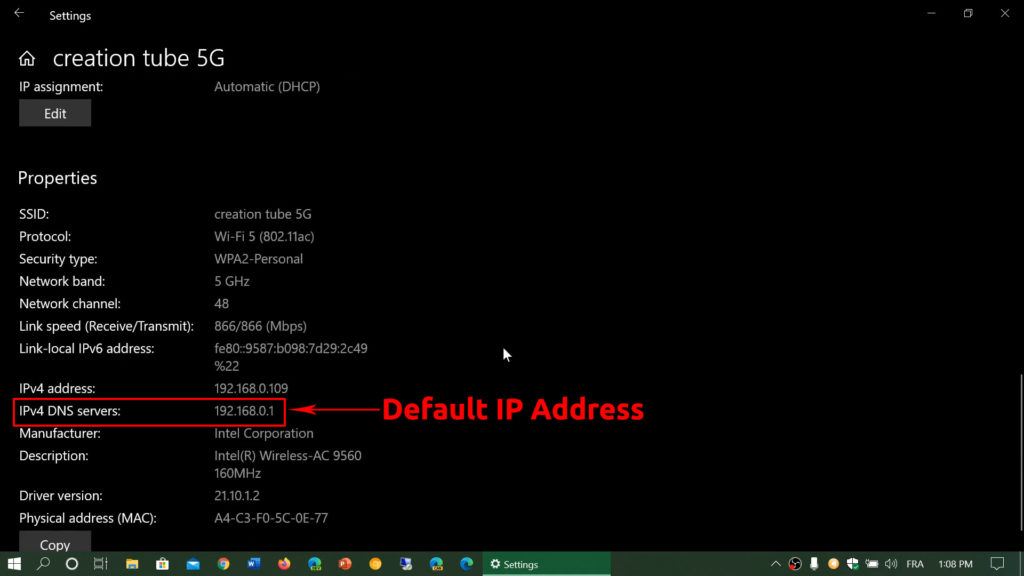
- Wpisz adres IP na pasku adresu przeglądarki internetowej.
- Wprowadź nazwę użytkownika i hasło . Zwykle można znaleźć poświadczenia w instrukcji roletowej. W przeciwnym razie znajdź je na naklejce z tyłu routera. Jeśli nadal nie możesz ich znaleźć, wyszukaj poświadczenia w Internecie.
- Nie można jednak kontynuować, jeśli właściciel Wi-Fi zmienił hasło routersów.
- Jeśli nie zmieni się, kliknij bezprzewodowe, a możesz zobaczyć hasło Wi-Fi.
Znajdź hasło Wi-Fi na macOS
Wykonaj następujące kroki, aby znaleźć hasło Wi-Fi na komputerach MacOS:
- Otwórz dostęp do kluczy (Aplikacja Keeper Hasło MacOS).
- Wybierz hasła z menu po lewej.
- Wpisz nazwę Wi-Fi w polu wyszukiwania i kliknij ją dwukrotnie.
- Okno wyświetli szczegóły sieci Wi-Fi.
- Kliknij Pokaż hasło, a będzie on monitorował poświadczenia administracyjne.
- Powinieneś być w stanie zobaczyć hasło Wi-Fi po wprowadzeniu poświadczeń.
Znajdź hasło Wi-Fi na iOS
Apple ma wysokie bezpieczeństwo, więc trudno jest znaleźć hasło Wi-Fi na iOS. Ale nadal możesz go znaleźć, jeśli masz komputer macOS. Oczywiście ta metoda nie działa na komputerach lub urządzeniach innych niż aplikacja. Postępuj zgodnie z instrukcjami krok po kroku:
- Przejdź do ustawień na swoim iPhonie.
- Na iCloud przełącz opcję kluczową. Upewnij się, że breloczek jest również włączony na komputerze Mac (w ustawieniach iCloud).
- Wróć do ustawień telefonów i kliknij osobisty hotspot, aby go włączyć.
- Podłącz swoje urządzenie macOS z osobistym hotspotem iPhone'y.
- Wpisz dostęp do kluczy w polu wyszukiwania (na komputerze Mac).
- Naciśnij Enter, a zobaczysz okno pokazujące wszelkiego rodzaju zapisane poświadczenia. Po lewej są dwa menu. Wybierz iCloud z górnego menu (breloki) i hasła z dolnego menu (kategoria).
- Wybierz swoją sieć bezprzewodową.
- W wyskakujących oknach kliknij Pokaż hasło. Zostaniesz poproszony o wprowadzenie poświadczeń administratora.
- Po wprowadzeniu poświadczeń możesz zobaczyć hasło Wi-Fi.
Jak znaleźć hasło Wi-Fi na iPhonie
Znajdź hasło Wi-Fi na Androidzie
Urządzenia z Androidem, podobnie jak iPhone'y i iPady, są znacznie trudniejsze niż komputery Mac i Windows, szczególnie jeśli chodzi o znalezienie hasła Wi-Fi. Może to być trudne, nawet jeśli próbujesz znaleźć hasło Wi-Fi w sieci, z którymi jesteś obecnie podłączony.
Większość metod, które znajdziesz w Internecie, wymaga użycia aplikacji innych firm (klawisz hasła Wi-Fi, odzyskiwanie hasła Wi-Fi, pokaz hasła Wi-Fi itp.), Ale wszystkie te aplikacje wymagają dostępu do root.
Zalecane czytanie: Jak sprawdzić, ile urządzeń jest podłączonych do Wi-Fi? (Szczegółowy przewodnik)
Inną opcją jest logowanie się do ustawień routerów i szuka ustawień Wi-Fi. W ustawieniach Wi-Fi będziesz mógł zobaczyć nazwę sieci i hasło Wi-Fi. Jednak aby ta metoda działała, musisz znać domyślny adres IP ( który jest łatwy do znalezienia ) i logowania routerów (które nie są tak łatwe do znalezienia).
Jedną z metod, która nie wymaga znaczenia jakichkolwiek poświadczeń, jest hasło do udostępnienia Wi-Fi. Teraz ta opcja nie jest dostępna na wszystkich telefonach z Androidem. Zobacz poniższy film, aby uzyskać więcej informacji.
Jak znaleźć hasło Wi-Fi na urządzeniu Android
https://www.youtube.com/watch?v=aebia8ng-ow
Wniosek
Jest to powszechne, że użytkownicy przyjmują hasła za coś oczywistego. Nadal mogą zalogować się do aplikacji i programów, jeśli i tak zapomną określone hasło. Obecnie komputer i inne urządzenia inteligentne mogą automatycznie zalogować się do programów bez konieczności wpisywania hasła. Potrzebujesz jednak hasła, aby podłączyć nowe urządzenie z Wi-Fi. Możesz użyć jednej z odpowiednich metod wymienionych powyżej (w zależności od tego, jakie urządzenie używasz).